|
|
Word 2007で全画面表示を解除する方法 | ||
Word 2007で全画面表示を解除する方法 |
Q&A番号:012061 更新日:2019/12/13
|
Q&A番号:012061 更新日:2019/12/13 |
 | Word 2007で、全画面表示を解除する方法について教えてください。 |
 | 全画面表示にするとリボンが非表示になります。リボンの操作を行う場合は、全画面表示を解除してください。 |
全画面表示にするとリボンが非表示になります。リボンの操作を行う場合は、全画面表示を解除してください。
はじめに
Word 2007では、広い画面で作業や閲覧を行う目的で、文書を入力する領域を全画面で表示する機能が用意されています。
全画面表示に切り替えると、画面上部のタブやリボンが表示されなくなります。
リボンから書式や設定を変更する場合は、ここで案内する方法で全画面表示を解除してください。
全画面表示の状態(一例)
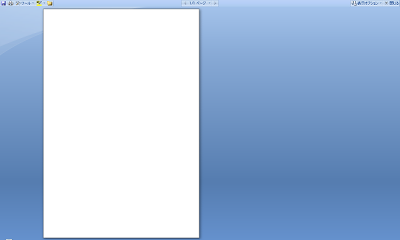
操作手順
Word 2007で全画面表示を解除するには、以下の操作手順を行ってください。
画面右上の「閉じる」をクリックします。
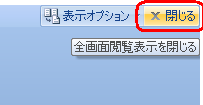
※ キーボードの「Esc」キーを押す方法でも、全画面表示を解除することができます。
以上で操作完了です。
全画面表示が解除されたことを確認してください。
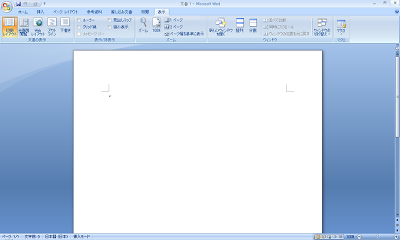
関連情報
このQ&Aに出てきた用語
|
|
|


 Wordで全画面表示を解除する方法
Wordで全画面表示を解除する方法







